Windows10系统更改右键菜单外观样式的方法【图文教程】
更新日期:2023-08-25 09:12:23
来源:投稿
在全新的windows10操作系统中,微软进一步改进了右键菜单样式,同时增加了菜单项目的高度和宽度。不过,不少用户觉得这样并不是实用,因为当菜单项目较多时,右键菜单会显示过长。那么,我们该怎样更改win10右键菜单的外观样式呢?下面,就随小编一起看看具体操作方法吧!
详细可参考下面的方法:
注意:由于需要修改注册表,在操作之前建议先按照《windows10还原点怎样创建?windows10一键创建还原点的方法》为你的系统创建一个还原点,以便在出错时还原。
1、按Win+R打开运行,输入regedit回车打开注册表编辑器。
2、展开以下位置:
HKEY_LOCAL_MACHINE\SOFTWARE\Microsoft\Windows\CurrentVersion\FlightedFeatures
3、在右侧新建名为ImmersiveContextMenu的DWORD(32位)值。

4、双击ImmersiveContextMenu,将其值修改为0即可。
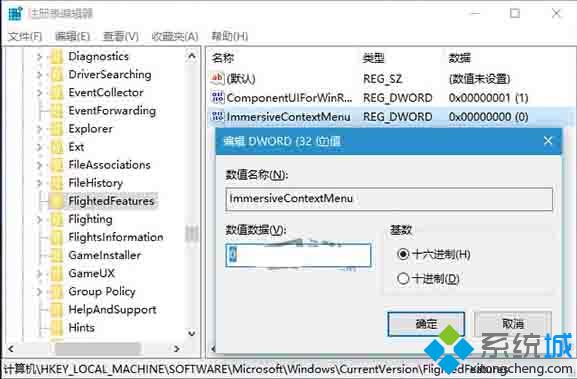
5、重启资源管理器或注销重新登录即可生效。
重启资源管理器方法:
在任务管理器中找到“Windows资源管理器”,右键单击,选择“重新启动”。如果你安装了魔方的话,可以在主界面的快捷指令中快速重启资源管理器,如下图所示:

完成上述修改之后,桌面环境下右键菜单的尺寸,包括宽度和高度,都会变小。如下图所示:

windows10系统更改右键菜单外观样式的方法就介绍到这里了。如果你在更改后想要恢复到默认,那么,只需要删除ImmersiveContextMenu,或将其值修改为1就可以了。
- monterey12.1正式版无法检测更新详情0次
- zui13更新计划详细介绍0次
- 优麒麟u盘安装详细教程0次
- 优麒麟和银河麒麟区别详细介绍0次
- monterey屏幕镜像使用教程0次
- monterey关闭sip教程0次
- 优麒麟操作系统详细评测0次
- monterey支持多设备互动吗详情0次
- 优麒麟中文设置教程0次
- monterey和bigsur区别详细介绍0次
周
月











